Обзор asus x99 a
Обновлено: 06.07.2024
ASUS X99-A II поступила в нашу редакцию с версией BIOS 0401. Но на сайте ASUS уже появилась версия 0601, которую мы без проблем прошили с помощью функции Instant Flash. После первой версии BIOS 0222 в версиях 0401 и 0601 была улучшена стабильность работы системы.
ASUS вполне логично использовала тот же интерфейс, что и у протестированных ранее материнских плат. На черном фоне мы получаем бирюзовые и белые буквы. Начнём с верхнего левого угла. Там выводится время и дата. Рядом можно изменить язык UEFI. Новым добавлением стал мастер "EZ Tuning Wizard", облегчающий задачу разгона для новичков. Впрочем, хардкорным оверклокерам такая функция ни к чему, они наверняка предпочтут выставлять все настройки вручную. Но всё же приятно, что о начинающих пользователях ASUS тоже позаботилась.
В следующем поле приводится информация о модели материнской платы, установленной версии BIOS, модели CPU, тактовых частотах и ёмкости памяти. Правее можно видеть температуру CPU и материнской платы. Также выводится напряжение CPU. Ниже в левом поле выводится информация об установленных модулях памяти, занятые слоты, ёмкости и частоты. Также можно выбрать профиль Extreme Memory Profiles (или XMP), если таковые присутствуют. Правее выводится информация о подключенных накопителях. Наконец, нижнее поле позволяет настроить скорости вентиляторов, с помощью функции "Manual Fan Tuning " можно выставить скорость индивидуально.
В правой части окна выставляется базовый режим работы. По умолчанию активен режим Normal. Но можно активировать режимы "ASUS Optimal" и "Power Saving". В режиме "ASUS Optimal" система увеличивает производительность, в режиме "Power Saving" она начинает работать более эффективно. Также вы можете легко изменять порядок загрузки. Вы можете переключиться в расширенный режим, кликнув "Advanced Mode" или нажав клавишу "F7", его мы рассмотрим ниже.
Режим Advanced Mode визуально похож на EZ Mode, но имеет более традиционную структуру. Первая вкладка "My Favorites" содержит набор наиболее часто используемых функций BIOS, которые пользователь может изменять по своему усмотрению. Для добавления следует кликать на функцию "My Favorite (F3)" сверху или использовать клавишу "F3". Откроется отдельное окно, в котором можно выбрать функции.
На основной странице "Main" содержится базовая информация: версия BIOS, установленная модель процессора и спецификации памяти. Здесь можно изменить язык меню, если требуется. Следующей идёт вкладка "Ai Tweaker". В ней сведены все функции разгона, реализовано большое количество новых функций, которые будут достаточны и для опытных оверклокеров. Вы сможете выставлять тактовые частоты CPU или памяти, а также отдельные напряжения. Ниже приводится описание того, что выполняет каждая функция.
Многочисленные интегрированные компоненты можно традиционно отключать на следующей вкладке. Некоторая информация мониторинга постоянно выводится в правом поле, но ASUS добавила отдельную вкладку "Monitor", где можно, в том числе, выставлять скорости работы вентиляторов. Вы также можете посмотреть температуры и напряжения.
Все настройки, влияющие на процесс загрузки, располагаются на вкладке "Boot". Если вас беспокоит загрузочная картинка, вы можете здесь её отключить. Здесь также есть опции Boot Override, которые обычно выносят на последнюю страницу. ASUS также добавила несколько утилит. Через "ASUS EZ Flash 3 Utility" можно обновлять UEFI через подключенный накопитель или напрямую через Интернет. Все настройки UEFI можно сохранять в восемь профилей, которые можно сохранять на USB-брелок или импортировать через функцию "ASUS Overclocking Profile". Опция "ASUS SPD Information" считывает значения SPD (Serial Presence Detect) с модулей памяти DIMM. В пункте "Exit" можно сохранить настройки или загрузить настройки по умолчанию. Перед сохранением настроек UEFI выводится небольшое окно, в котором указываются все изменяемые настройки. Кроме того, если вы хотите добавлять заметки, то вам больше не потребуется бумага и ручка - можно просто активировать функцию "Quick Note".
Удобство нового интерфейса UEFI мы оцениваем хорошо. Как мы обнаружили, при управлении с помощью клавиатуры интерфейс через некоторое время начинает «подтормаживать». Но после перезагрузки все работает отлично. В остальном все настройки срабатывают хорошо. Насчет стабильности работы жалоб у нас тоже не возникло.
Разгон
Материнская плата X99-A II опирается на запатентованный сокет OC, на который первые месяцы после представления платформы Haswell-E в августе 2014 ASUS имела эксклюзивные права. В UEFI доступны разнообразные настройки разгона. Например, можно указывать разные напряжения VDIMM для каналов памяти A/B и C/D. В UEFI делитель памяти позволяет выставлять частоту до DDR4-4000, доступны 65 задержек. Это лишь немногие примеры богатого ассортимента опций разгона.
X99-A II позволяет устанавливать базовую частоту от 80 МГц до 300 МГц с шагом 0,1 МГц, хотя нам больше по душе интервал 0,01 МГц для более тонкой настройки. Напряжение CPU можно изменять в трёх режимах Override, Adaptive и Offset. Его можно выставлять напрямую в режимах Override и Adaptive от 0,001 В до 1,920 В. В адаптивном режиме указывается фиксированное значение и смещение для режима Turbo, то есть под нагрузкой. В режиме Offset (смещение) вы можете выставлять напряжение в обоих направлениях от -0,999 В до +0,999 В. Во всех трёх режимах шаг составляет 0,001 В. Все остальные функции разгона приведены в таблице.
| Обзор функций разгона ASUS X99-A II | |
|---|---|
| Базовая частота | от 80 МГц до 300 МГц с шагом 0,1 МГц |
| Напряжение CPU | от 0,001 В до 1,920 В с шагом 0,001 В (Override и Adaptive) от -0,999 В до +0,999 В с шагом 0,001 В (Offset) |
| Напряжение DRAM | от 0,800 В до 1,900 В с шагом 0,010 В (фикс. режим) |
| Напряжение CPU-VCCIN | от 0,800 В до 2,700 В с шагом 0,010 В (фикс. режим) |
| Напряжение CPU-Ring | от 0,001 В до 1,920 В с шагом 0,001 В (Override и Adaptive) от -0,999 В до +0,999 В с шагом 0,001 В (Offset) |
| Напряжение CPU-SA | от -0,999 В до +0,999 В с шагом 0,001 В (Offset) |
| Напряжение CPU-IO-Analog/Digital | от 0,70000 В до +1,80000 В с шагом 0,00625 В (фикс. режим) |
| Напряжение PCH-Core | от 0,70000 В до +1,80000 В с шагом 0,00625 В (фикс. режим) |
| Тактовая частота PCIe | - Н/Д - |
| Прочие напряжения | PCHI/O, VCCIO PCH 1,05V, PLL Termination Voltage |
| Опции памяти | |
| Тактовая частота | Зависит от CPU |
| Command Rate | Изменяется |
| Задержки | 65 параметров |
| XMP | Поддерживается |
| Прочие функции | |
| Дополнительные функции | UEFI-BIOS Настройки сохраняются в профили Режимы энергосбережения: стандартные режимы энергосбережения C1E, CSTATE (C6/C7), EIST Turbo-режимы (All Cores, By number of active cores), контроллер вентилятора CPU и четырех опциональных, CPU Current Capability, CPU Power Thermal Control, CPU Input Boot Voltage, CPU Load-Line Calibration Level 1-9, Enhanced DRAM Training |
В отличие от материнской платы MSI X99A Gaming Pro Carbon, на ASUS X99-A II мы смогли добиться стабильной работы процессора Core i7-6950X на 4,3 ГГц с напряжением CPU 1,255 В (значение BIOS). Мы попытались добиться 4,4 ГГц, но даже на 1,3 В процессор Core i7-6950X не поддавался.
Впрочем, 4,3 ГГц для десяти ядер – уже весьма приличный уровень производительности.
Перейдем к разгону памяти. Мы использовали четыре модуля DIMM ёмкостью 4 Гбайт - "G.Skill RipJaws4 DDR4-3000". В первом тесте мы проверим функциональность XMP, а во втором разгоним памяти вручную, не используя XMP.
Профиль Extreme Memory Profile корректно распознался, работа с ним была полностью стабильной. То же самое касается значений, которые мы внесли вручную, причем мы смогли выставить даже меньшие задержки. Напряжение VDIMM составило 1,35 В.
ASUS AI Suite 3
ASUS вместе с материнской платой приложила известный комплект AI Suite, в котором поддерживается большое число функций под Windows. С новыми материнскими платами X99 прилагается третья версия пакета. Хорошим примером можно назвать "TurboApp", которая входит в состав набора 5-Way Optimization. Данная функция позволяет для каждого приложения задать множитель CPU, звуковую конфигурацию и сетевой приоритет. В результате можно гарантировать, что только нужные приложения и/или игры будут работать с увеличенной производительностью CPU. Также поддерживается функция Dual Intelligent Processors 5 с TPU и EPU.
Конечно, в пакет AI Suite 3 входят и четыре других функции. TPU отвечает за тактовые частоты, обновлённая Fan Xpert 3 обеспечивает регулировку скорости вращения вентиляторов. Функция Digi+ обеспечивает стабильную работу подсистемы питания. Максимальную эффективность обеспечивает функция "EPU", в которой есть четыре режима: автоматический, производительный, экономичный и бездействия. В нижней панели можно в любое время посмотреть информацию о частотах CPU и памяти, напряжениях, температуре и скоростях вращения вентиляторов. Если нажать на значок зубчатой передачи, то откроются настройки отдельных категорий.
В пакете ASUS AI Suite 3 есть и другие полезные функции, в том числе Ai Charger+ для быстрой подзарядки iPhone, iPad и iPod благодаря поддержке BC 1.1. С помощью EZ Update ASUS обеспечивает обновление установленных программ и BIOS. Каждый раз после выпуска новой версии BIOS её можно скачать, после чего через функцию USB BIOS Flashback прошить новую версию, используя USB-накопитель. В особых случаях, например, при запланированной перезагрузке системы, AI Suite может напоминать пользователю об этом событии с помощью функции Push Notice. Также возможно информирование и о других событиях, например, превышении порога напряжений или температур.
Функция USB 3.1 Boost обеспечивает высокую производительность подключаемых устройств USB 3.0. Поддерживается режим UASP (USB Attached SCSI Protocol). Устройства, подключенные к этому порту, заряжаются максимально быстро. В зависимости от настроек, порт может работать даже в том случае, если система находится в режиме ожидания, сна или выключена.
Одну из топовых плат компании Asus на новом чипсете Intel X99 мы уже рассмотрели. Это была модель Asus X99-Deluxe, которую можно отнести к категории элитных решений для элитных компьютеров. В этой статье мы рассмотрим немного более простую плату Asus X99-A для процессоров Haswell-E.

Комплектация и упаковка
Плата Asus X99-A поставляется в достаточно компактной коробке черного цвета. Кроме самой платы в комплект поставки входит инструкция пользователя (только на английском языке), DVD-диск с программным обеспечением и драйверами, четыре SATA-кабеля (все разъемы с защелками, два кабеля имеют угловой разъем с одной стороны), мостик SLI на две видеокарты, заглушка для задней панели платы, а также традиционный Asus Q-коннектор для облегчения подключения проводов от кнопки питания, перезагрузки и т. д. Одним словом, комплектация довольно скромная, особенно если сравнить ее с комплектацией платы Asus X99-Deluxe.


Конфигурация и особенности платы
Форм-фактор


Чипсет и процессорный разъем
Плата Asus Х99-A основана на топовом чипсете Intel Х99 и поддерживает только процессоры c кодовым наименованием Haswell-E с разъемом LGA2011-v3. На этой плате для установки процессора используется не обычный разъем LGA2011-v3, а патентованный разъем Asus O.C. Socket. Напомним, что в этом разъеме задействуются зарезервированные для отладочных целей контакты процессора Haswell-E, что позволяет улучшить стабильность напряжения питания на процессоре и исключить его проседание при стрессовой загрузке.


Память
Слоты расширения
Для установки видеокарт или плат расширения на материнской плате Asus Х99-A имеется четыре слота с форм-фактором PCI Express x16 и два слота PCI Express 2.0 x1.
Один из слотов с форм-фактором PCI Express x16 (это второй слот, если считать от процессорного разъема) реализован с использованием 4 чипсетных линий PCI Express 2.0, то есть он является слотом PCI Express 2.0 x4.
Два слота PCI Express 2.0 x1 также реализованы с использованием чипсетных линий PCI Express 2.0.
А вот оставшиеся три слота с форм-фактором PCI Express x16 (PCIEX16_1, PCIEX16_3 и PCIEX16_4) реализованы с использованием процессорных линий PCI Express 3.0, а режимы их работы зависят от того, какой процессор устанавливается в плату. Напомним, что на сегодняшний момент имеется три модели процессоров семейства Haswell-E: Core i7-5960X, Core i7-5930K и Core i7-5820K. Первые две модели (Core i7-5960X и Core i7-5930K) имеют встроенный контроллер PCI Express 3.0 на 40 линий, а вот в процессоре Core i7-5820K контроллер PCI Express 3.0 имеет только 28 линий. Соответственно, режимы работы слотов с форм-фактором PCI Express x16 на плате Asus Х99-A зависят от того, сколько линий PCI Express 3.0 имеет процессор.
Если устанавливается процессор с 40 линиями PCI Express 3.0, то первый (PCIEX16_1) и третий (PCIEX16_3) слоты работают в режимах x16, а четвертый слот (PCIEX16_4) — в режиме x8. Тут важно подчеркнуть, что четвертый слот (PCIEX16_4) разделяем с разъемом M.2. Забегая вперед, отметим, что разъем M.2 на данной плате реализован с использованием четырех процессорных линий PCI Express 3.0, и на четвертый слот и разъем M.2 в совокупности задействуется 8 процессорных линий PCI Express 3.0. Причем если используется разъем M.2, то слот PCIEX16_4 будет недоступен (он не переходит в режим x4). Конечно, можно было бы сделать так, что бы разъем M.2 был бы доступен одновременно со слотом PCIEX16_4, который бы в этом случае работал бы в режиме x4, но это потребовало бы дополнительных мультиплексоров/демультиплексоров линий PCI Express 2.0. А поскольку данная плата максимально простая, данный режим работы не предусмотрен.
Естественно, поддерживаются технологии Nvidia SLI и AMD CrossFireX. Причем можно устанавливать до трех однопроцессорных видеокарт или две двухпроцессорные.

Когда на плату устанавливается процессор Haswell-E с 28 линиями PCI Express 3.0, то первый (PCIEX16_1) слот будет работать в режиме x16, третий (PCIEX16_3) слот — в режиме x8, а четвертый слот (PCIEX16_4) — в режиме x4. Опять-таки, четвертый слот разделяем с разъемом M.2, то есть на четвертый слот и разъем M.2 в совокупности задействуется 4 процессорных линии PCI Express 3.0.
Отметим, что в данном режиме также поддерживаются технологии Nvidia SLI и AMD CrossFireX, однако три видеокарты Nvidia уже нельзя объединить по технологии SLI.
SATA-порты, разъемы SATA Express и разъем M.2
Для подключения накопителей или оптических приводов на плате предусмотрено в совокупности десять портов SATA 6 Гбит/с. Это восемь отдельных портов SATA 6 Гбит/с и еще два порта SATA 6 Гбит/с в составе разъема SATA Express. Все порты SATA 6 Гбит/с реализованы на базе интегрированного в чипсет Intel X99 контроллера. Отметим, что только шесть портов SATA 6 Гбит/с поддерживают возможность создания RAID-массивов уровней 0, 1, 5, 10. Четыре порта, которые не поддерживают технологию Intel Rapid Storage, выделены черным цветом.
В разъеме SATA Express, кроме двух портов SATA 6 Гбит/с, задействуется еще и две чипсетных линии PСI Express 2.0.

Как уже отмечалось, на плате Asus X99-А имеется и разъем нового поколения M.2, который реализован с использованием 4 линий PCI Express 3.0. Этот разъем имеет ключ типа M (Socket 3) и поддерживает установку только PCIe-накопителей типоразмера 2242/2260/2280/22110.

USB-разъемы
Для подключения всевозможных периферийных устройств на плате предусмотрено десять портов USB 3.0 и восемь портов USB 2.0. Отметим, что сам чипсет Intel X99 поддерживает только до 14 портов USB, из которых до 6 портов могут быть портами USB 3.0. Поэтому для реализации такого количества USB-портов применяется дополнительный USB-хаб и USB-контроллер.
Все порты USB 2.0 реализованы на базе интегрированного в чипсет контроллера. Причем четыре порта USB 2.0 выведено на заднюю панель платы, а для подключения остальных портов на плате предусмотрено два разъема (по два порта на разъем).
Пять портов USB 3.0 также реализованы на базе интегрированного в чипсет контроллера. Один из этих портов выведен на заднюю панель платы, а для подключения остальных портов на плате предусмотрены два разъема (по два порта на разъем).
Еще один чипсетный порт USB 3.0 (шестой) используется для подключения USB-хаба ASMedia ASM1074. Вообще, этот USB-хаб дает на выходе четыре порта USB 3.0, но в случае платы Asus X99-А от него разведено только три порта USB 3.0, которые выведены на заднюю панель платы.
Ну и еще два порта USB 3.0 реализованы на базе двухпортового контроллера USB 3.0 ASMedia ASM1042 с интерфейсом PCI Express 2.0 x1 (эти порты также выведены на заднюю панель платы).

Сетевой интерфейс
Как это работает
Начнем с нехватки линий PCI Express 2.0. Решается это очень просто. Дело в том, что слот PCI Express 2.0 x4, один слот PCI Express 2.0 x1 и контроллер ASMedia ASM1042 (с интерфейсом PCI Express 2.0 x1) выполнены разделяемыми, то есть на них в совокупности приходится только четыре линии PCI Express 2.0. Соответственно, если слот PCI Express 2.0 x4 используется в режиме x4, то соответствующие порты USB 3.0 и слот PCI Express 2.0 x1 будут недоступны. Но есть и другой вариант, когда слот PCI Express 2.0 x4 используется в режиме x1. В этом случае будет одновременно доступен и слот PCI Express 2.0 x1, и два порта USB 3.0. Таким образом, с учетом вышеизложенного, всего потребуется только 8 линии PCI Express 2.0.
Ну а теперь рассмотрим, как работает правило 22 высокоскоростных портов чипсета Intel X99. Шесть чипсетных портов USB 3.0 строго фиксированы и ни с чем не разделяются. Восемь чипсетных портов SATA 6 Гбит/с также строго фиксированы. Шесть портов PCI Express 2.0 опять таки фиксированы. А вот еще два порта PCI Express 2.0 и два порта SATA 6 Гбит/с, на базе которых реализован разъем SATA Express, разделяемы друг с другом. Если к разъему SATA Express ничего не подключается, то доступны будут два порта SATA 6 Гбит/с, а два порта PCI Express 2.0 блокируются. В результате получаем шесть чипсетных портов USB 3.0, десять чипсетных портов SATA 6 Гбит/с и шесть портов PCI Express 2.0, то есть, в сумме 22 высокоскоростных порта.
Аналогичная ситуация возникает в случае, если к разъему SATA Express подключается SATA-устройство. Ну а если подключается PCIe-устройство, то в разъеме задействуется два порта PCI Express 2.0, а SATA-порты блокируются. В результате получаем шесть чипсетных портов USB 3.0, восемь чипсетных портов SATA 6 Гбит/с и восемь портов PCI Express 2.0, то есть, опять 22 высокоскоростных порта.
Еще раз подчеркнем, что все вышеизложенное — это лишь наше предположение. Но главное, что данный вариант демонстрирует, как все это может быть реализовано в соответствии со спецификацией чипсета Intel X99. Предполагаемая схема подключения контроллеров к чипсету показана на рисунке:

Дополнительные особенности
Если говорить о дополнительных особенностях платы Asus X99-A, то стоит отметить наличие кнопок включения питания и перезагрузки на самой плате. Кроме того, имеется индикатор POST-кодов. Традиционной кнопки DirectKey теперь нет, но вместо неё появилась перемычка с таким же названием. Аналогично, кнопку Clear CMOS заменяет перемычка.
Имеется и традиционная для плат Asus кнопка MemOK для запуска системы в случае установки «необычных» модулей памяти.

Ну и присутствуют три переключателя: EZ XMP, TPU switch и EPU switch.
Переключатель EZ XMP позволяет загружать XMP-профили памяти. То есть, если ранее это делалось только через UEFI BIOS, то теперь это можно сделать еще и с использованием данного переключателя.
Традиционный трехпозиционный переключатель TPU switch предназначен для автоматического разгона системы. Можно запретить автоматический разгон, разрешить разгон только изменением коэффициента умножения и разгон за счет изменения коэффициента умножения и частоты BCLK.
Ну а переключатель EPU switch предназначен для активирования режима энергосбережения.
Есть на плате и перемычка CPU_OV (Over Voltage), которая позволяет увеличивать напряжение на процессоре. То есть, это, конечно, не означает, что, не установив перемычку в определенное положение, мы не сможем вообще менять напряжение питания процессора, однако, если установить перемычку в положение разгона процессора, то диапазон возможного изменения напряжения будет больше.
На задней панели платы имеется также кнопка BIOS Flashback, которая позволяет перепрошивать UEFI BIOS с использованием флэшки даже в том случае, когда на плату не установлен процессор и память.
Есть и другие особенности у платы Asus X99-A. В частности, на ней присутствует двухконтактный разъем для подключения термодатчика, имеется разъем для подключения COM-порта и даже разъем Thunderbolt header, который задействуется в случае установки на плату Thunderbolt-карты.

Система питания


Система охлаждения
Для охлаждения элементов регулятора напряжения питания процессора на плате имеется радиатор, расположенный рядом с процессорным разъемом. Есть и еще один небольшой радиатор рядом с процессорным разъемом, однако, он выполняет чисто декоративную функцию и не соприкасается ни с какими элементами платы.
Кроме того, еще один радиатор, который закрывает чипсет.
Помимо этого, для создания эффективной системы теплоотвода на плате предусмотрено два четырехконтактных разъема (CPU_FAN, CPU_OPT) для подключения вентиляторов кулера процессора и четыре четырехконтактных разъема для подключения дополнительных корпусных вентиляторов. Режим работы каждого подключенного к плате вентилятора можно настраивать в UEFI BIOS. Кроме того, отметим, что данная плата поддерживает установку карты Fan Extension (в комплект не входит) для подключения дополнительных вентиляторов и термодатчиков,а в UEFI BIOS платы предусмотрена возможность настройки скоростного режима этих дополнительных вентиляторов.


Аудиоподсистема
Аудиоподсистема платы Asus X99-A включает в себя популярный HDA-аудиокодек Realtek ALC1150, который закрыт металлическим кожухом с надписью Crystal Sound 2. Ну а на задней панели платы предусмотрено пять аудиоразъемов типа mini Jack (3,5 мм) и один оптический разъем S/PDIF (выход). Все элементы аудиотракта изолированы на уровне PCB от других элементов платы.
Лаборатория продолжает знакомить своих читателей с модельным рядом материнских плат LGA 2011-3 на базе набора системной логики Intel X99.
реклама
Героем обзора стала ASUS X99-A – по сути, решение начального уровня среди ассортимента производителя, если относительно платформы LGA 2011-3 можно использовать слова «начальный уровень». Да, материнская плата может и не «обвешана» множеством различных дополнительных функций и интерфейсов, но и бедной не выглядит. По идее, она вполне может пытаться претендовать на выбор людей, умеющих считать свои деньги. Но оправдает ли X99-A возложенные ожидания?
Средняя цена ASUS X99-A на момент обзора находится на отметке
12500 рублей. Как обычно, начнем обзор с рассмотрения упаковки и комплекта поставки.
Упаковка и комплектация

Материнская плата поставляется в картонной коробке средних размеров, плюс-минус «как у всех». Касаемо оформления коробки, в случае с платформой 2011-3 в ASUS отказались от рисунка каких-либо картинок/узоров, а разместили непосредственно фотографию материнской платы в полный рост. На мой взгляд, решение оправданное и логичное, да и на прилавках магазинов не придется плату распаковывать.
Дешевая 3070 Gigabyte Gaming - успей пока не началось
С обратной стороны коробки присутствует дополнительное изображение материнской платы, а также перечислены основные технические характеристики. Помимо перечисления характеристик тут присутствуют блоки рекламы фирменных технологий, особенное внимание уделяется процессорному разъему O.C. Socket, использующему дополнительные контактные площадки процессоров.
При открытии коробки взгляду предстает непосредственно материнская плата, размещенная в отдельной картонной «ванне», и завернутая в антистатический пакет:

Под картонным поддоном, на дне коробки расположен комплект поставки платы:
реклама

В комплект поставки входит:
- Заглушка на заднюю панель. Как и подобает дорогим материнским платам, она снабжена мягкой прокладкой;
- Четыре кабеля SATA 6 Гбит/с, два из которых прямые, и еще два оснащены одним угловым разъемом;
- Руководство пользователя;
- Диск с программным обеспечением;
- Переходник Q-Connector;
- Наклейка для корпуса ПК;
- SLI мост.
В целом, комплект поставки достаточен, хотя и хотелось бы иметь большее число кабелей SATA, и, возможно, CrossFireX мост/мосты.
Дизайн и особенности платы
ASUS X99-A выполнена в размерах форм-фактора ATX (305х244 мм).

При первом взгляде материнская плата создает впечатление гармоничного продукта, практически классическая для LGA2011-3 плат компоновка, отсутствие свободного места, наличие кнопок включения/перезагрузки системы и индикатора POST-кодов. Собственно, пользователь в целом видит, за что отдал свои деньги. Единственное, что бросается в глаза – радиатор слева от модулей оперативной памяти. Собственно, решение почти стандартное, тяжелее найти материнскую плату без такого радиатора, чем с ним. Но, как правило, он соединен тепловой трубкой с радиатором преобразователя питания процессора, чего здесь не видно.
Обратная сторона платы:

Из интересных вещей можно отметить наличие прижимной пластины в системе охлаждения преобразователя питания процессора, а также то, что для всех трех радиаторов на материнской плате применено винтовое крепление.
Компоновка околосокетного пространства, как уже отмечалось выше, «стандартная» для платформы:

Процессорный разъем расположен в центре, две группы слотов памяти расположены слева и справа, преобразователь питания расположен сверху. Слоты оснащены защелками только сверху, что с учетом близкого расположения графического порта является оправданным решением, ибо позволяет сохранить доступ к модулям памяти при установленной в систему видеокарте.
Производителем заявлена поддержка режимов DDR4 2133 / 2400 (разгон) / 2666 (разгон) / 2800 (разгон) / 3000 (разгон) / 3200 (разгон) МГц, максимальный доступный для установки объем памяти составляет 64 Гбайт, то есть платой поддерживаются модули объемом до 8 Гбайт включительно. Регистровая память не поддерживается.
Рекомендуемые производителем конфигурации использования слотов оперативной памяти приведены на изображении ниже:
реклама

Недалеко от слотов оперативной памяти, в правом верхнем углу расположена кнопка «MemOK!»:

В некоторых случаях, использование данной кнопки может помочь в решении проблем совместимости.


Упаковка и комплектация
На лицевой стороне коробки ASUS X99-A крупным планом размещено изображение самой материнской платы, а также указаны основные технологические особенности продукта. Являясь представителем передовой платформы от Intel, материнская плата ASUS X99-A в полной мере поддерживает такие технологии как NVIDIA SLI и AMD Crossfire, упоминание о которых также присутствует на торцевой части упаковки.

Подавляющая часть тыльной стороны упаковки отведена под схематическое пояснение технических характеристик материнской платы ASUS X99-A и набором ее фирменных технологий. Отдельным пунктом здесь подчеркивается гарантийный срок изделия, который на ASUS X99-A составляет 3 года.

В комплект поставки материнской платы входит:
- сама материнская ASUS X99-A (rev.1.01);
- руководство пользователя;
- диск с драйверами и программным обеспечением;
- задняя стенка разъемов;
- набор из четырех кабелей SATA 6 Gb/s;
- набор Q-connectors;
- SLI мостик;
- наклейка ASUS X Performance O.C. Adrenaline.

Внешний вид и технологические особенности
Полноразмерная плата форм-фактора АТХ, коей является ASUS X99-A, совсем не выглядит бюджетной или в чем-то урезанной. Восемь разъемов под модули памяти DDR4, четыре разъема PCI-E x16, два разъема PCI-E x4 и 10 разъемов SATA – вот лишь небольшой список того оснащения, которым обладает плата ASUS X99-A.

При этом размеры платы составляют стандартные для АТХ форм-фактора 305х244 миллиметра. ASUS X99-A оснащена тремя радиаторами охлаждения, два из которых отвечают за охлаждение силовых цепей питания процессора, а один за охлаждение чипсета Intel X99.



По внешнему осмотру тыльной стороны платы ASUS X99-A можно сделать вывод о том, что лишь два разъема PCI-E x16 имеют полную поддержку шестнадцати линий, а остальные два распаяны по схеме х8, то есть восьми линий.

Основное околосокетное пространство платы лишено габаритных по высоте элементов, что позволяет устанавливать на ASUS X99-A систему охлаждения любых размеров. При условии, конечно, что высокие модули радиаторов оперативной памяти не помешают установке такой системы охлаждения.
Что касается самих разъемов под память, то они распаяны чуть поодаль от сокета. Максимально возможным объемом памяти, поддерживаемым материнской платой ASUS X99-A, являются 64 Гб.

С распайкой разъемов PCI-E x16, изучив тыльную сторону платы, мы разобрались. Однако также стоит принимать во внимание тот факт, что процессоры Intel Core i7-5930К и Intel Core i7-5960Х обладают поддержкой 40 линий PCI-E. На ASUS X99-A никаких модуляторов, обеспечивающих дополнительные линии PCI-E, нет. Поэтому на этой материнской плате можно установить две видеокарты по схеме х16+х16, а уже три лишь по схеме х8+х8+х8.

Задняя панель разъемов имеет небогатое оснащение. Десять разъемов USB, шесть из которых версии 3.0; блок аудио разъемов; порт pc/2, кнопка обновления bios и порт Ethernet – вот и все, что пользователь может увидеть в данной части платы ASUS X99-A.

Звуковой чип Crystal Sound 2 является ничем иным, как уже знакомым многим аудиокодеком Realtek ALC1150. Кстати звуковые элементы материнской платы, включая кодек и конденсаторы, от остальных элементов материнской платы отделены специальным аудио трактом.

Под радиатором чипсета расположился разъем М.2, в который можно установить накопители 2242, 2260, 2280 и 22110 типоразмера.

А чуть ниже разъема М.2 уже находятся три интересных для оверклокеров переключателя. EZ_XMP отвечает за активацию самого скоростного XMP-профиля используемой в данный момент оперативной памяти. EPU – включением активирует технологию Power Saving. А двухпозиционный переключатель TPU – повышает производительность процессора посредством увеличения множителя (в случае положения I) или увеличения BCLK (в случае положения II).

Десяти портов SATA 6 Gbit/s должно хватить даже самым требовательным пользователям. А вот порт SATA Express у платы ASUS X99-A всего один. Также между колодками SATA разместился 19-пиновый разъем USB 3.0 для разъемов фронтальной части корпуса компьютера.

Питание ASUS X99-A организовано по уже привычному для большинства материнских плат набору коннекторов 24pin+8pin.


Кнопки Power и Reset, а также индикатор POST-кодов – вот тот небольшой, но иногда весьма полезный инструментарий для работы с платой вне корпуса, который также реализован на ASUS X99-A.

За ввод/вывод информации на плате ASUS X99-A отвечает микросхема NCT6791D от Nuvoton.

Своеобразный хаб, который добавляет плате поддержку еще четырех разъемов SATA, имеет маркировку ASM1074.

Возможности BIOS
Начать рассказ о возможностях настройки материнской платы ASUS X99-A посредством BIOS мы хотели бы с ее версии 1702, которая на момент написания обзора является самой свежей. UEFI BIOS данной платы содержит достаточно много настроек, но в то же время интуитивно понятен даже простому пользователю. Первая вкладка «Main» содержит основную информацию о системе – то есть версии и дате BIOS, процессоре, оперативной памяти, текущей дате и времени, а также языке меню BIOS. Среди десятка языков присутствует на ASUS X99-A и русский.

Вкладка «Ai Tweaker» содержит весьма богатые настройки по разгону процессора и памяти. Разумеется, что ASUS X99-A поддерживаются профили Intel XMP, поэтому такие опции BIOS присутствуют в настройках.

Если же этого для настройки работы оперативной памяти вам недостаточно, то плата ASUS X99-A может предложить вам ручное изменение настроек. Так, частота оперативной памяти DDR4 ограничена настройками BIOS до частоты 4000 МГц, что создает пока что весьма солидный запас для ее разгона.

А что касается таймингов оперативной памяти, то тут тоже под управление пользователя доступен целый ряд различных настроек.

Плата ASUS X99-А имеет не только восьмифазную систему питания процессора и отдельное управление питанием оперативной памяти, но и множество настроек в BIOS. Поэтому настройками напряжения эта плата явно не обделена. Можно указывать как относительную номинальных значений разницу повышения напряжения питания, так и абсолютные величины.


Вкладка «Advanced» собрала внутри себя в основном настройки периферийного оборудования, портов и таких встроенных в плату устройств как звуковая и сетевая карта.

Раздел «Monitor» отвечает в первую очередь за такие рабочие показатели системы, как температура, напряжение и обороты вентиляторов. Однако, несмотря на такое название, здесь возможен не только мониторинг, но и управление вентиляторами, подключенными к материнской плате ASUS X99-A по коннекторам 4pin. При этом их работу можно настроить в зависимости от температуры процессора.


Разделу «Boot» главная роль отведена по загрузке системы с тех или иных устройств. Поддерживаются различные типы загрузок, включая загрузку ОС с внешних накопителей или сети.

Вкладка «Tool» содержит внутри себя необязательные, но не менее полезные функции.

Так, например, внутри нее пункт GPU Post позволяет понять, на каком из слотов расширений, какое устройство установлено.


А пункт ASUS EZ Flash 2 Utility позволяет с внутренних или внешних носителей обновить прошивку BIOS.

Не забыты здесь и оверклокеры. Наиболее удачные настройки BIOS для разгона они могут сохранить в восемь специальных профилей.

Завершает изучение BIOS раздел «Exit». Возможности этого пункта невелики, но и этот раздел часто бывает полезным, когда требуется сохранить настройки BIOS, или же сбросить их на заводские.

Технические характеристики
Intel® Socket 2011-v3 Core™ i7 Processors
Supports Intel® 22 nm CPU
Supports Intel® Turbo Boost Technology
8 x DIMM, Max. 64GB, DDR4 3200(O.C.)/3000(O.C.)/2800(O.C.)/2666(O.C.)/2400(O.C.)/2133 MHz Non-ECC, Un-buffered Memory
Quad Channel Memory Architecture
Supports Intel® Extreme Memory Profile (XMP)
Поддержка технологий Multi-GPU
Supports NVIDIA® Quad-GPU SLI™ Technology
Supports NVIDIA® 3-Way SLI™ Technology
Supports AMD Quad-GPU CrossFireX™ Technology
Supports AMD 3-Way CrossFireX™ Technology
New Intel® Core™ i7 Processors :
1 x M.2 Socket 3, , with M Key, type 2242/2260/2280/22110 storage devices support (Support PCIE SSD only)
Intel® X99 chipset :
1 x SATA Express port, , compatible with 2 x SATA 6.0 Gb/s ports
8 x SATA 6Gb/s port(s), *4,
Support Raid 0, 1, 5, 10
Supports Intel® Smart Response Technology, Intel® Rapid Recovery Technology*5
Intel® I218V, 1 x Gigabit LAN Controller(s)
Intel® X99 chipset :
5 x USB 3.0/2.0 port(s) (4 at mid-board)
Intel® X99 chipset :
8 x USB 2.0/1.1 port(s) (4 at back panel, , 4 at mid-board)
ASMedia® USB 3.0 controller :
5 x USB 3.0/2.0 port(s) (5 at back panel, )
Разъемы на задней панели
1 x PS/2 keyboard/mouse combo port(s)
1 x LAN (RJ45) port(s)
6 x USB 3.0 ((Blue))
4 x USB 2.0
1 x Optical S/PDIF out
5 x Audio jack(s)
1 x USB BIOS Flashback Button(s)
Разъeмы на плате
1 х 128 Mb Flash ROM, AMI UEFI BIOS
ATX Form Factor
12 inch x 9.6 inch ( 30.5 cm x 24.4 cm )
Конфигурация тестовогостенда и тестирование
Intel Core i7-5960Х 3,0GHz LGA2011-v3 (HyperThreading On, TurboBoost 3,5GHz)
Corsair Vengeance LPX DDR4-2666 16Gb (4Gb*4)
SATA-3 1Tb Seagate 7200 Barracuda (ST1000DM003)
ASUS PB298Q, 29" (2560x1080)
Windows 7 x64 SP1
CPU-Z ROG 1.72.1, GPU-Z 0.8.3, MSI Afterburner 4.1.1, MSI Kombustor 2.5
Основой тестовой платформы при тестировании материнской платы ASUS X99-A стал восьмиядерный процессор Intel Core i7-5960Х, работающий на тактовой частоте 3,5 ГГц.


Биос материнской платы ASUS X99-A был обновлен до последней версии 1702, на момент написания обзора. Видеокарта ASUS GeForce GTX 960 STRIX OC выполняла в системе роль графического ускорителя.


Первый же тест в LinX 0.65 позволил выявить и подчеркнуть сразу несколько положительных моментов относительно платы ASUS X99-A и платформы Intel LGA 2011-v3 в целом. Во-первых, после данного теста можно уверенно говорить о стабильной работе материнской платы. А во-вторых, результат LinX 0.65 показал, насколько производительной может быть топовая платформа от Intel во главе с восьмиядерным процессором Intel Core i7-5960Х. А ведь наличие настольного восьмиядерного процессора для розничного рынка - это пока лишь прерогатива 2011-v3 сокета.

Оценка производительности четырехканальной оперативной памяти, которая доступна лишь для платформы Intel LGA 2011-v3, также показала, насколько быстрым может в такой конфигурации быть компьютер. Значения скорости чтения, записи и копирования внутри оперативной памяти высоки и практически недостижимы ни одной из других настольных платформ.

В графических тестах бенчмарка 3D Mark13 платформа Intel LGA 2011-v3 показывает достойные результаты, хотя вместе с видеокартой ASUS GeForce GTX 960 STRIX OC какого-либо заметного отрыва от платформы LGA 1150 здесь нет.
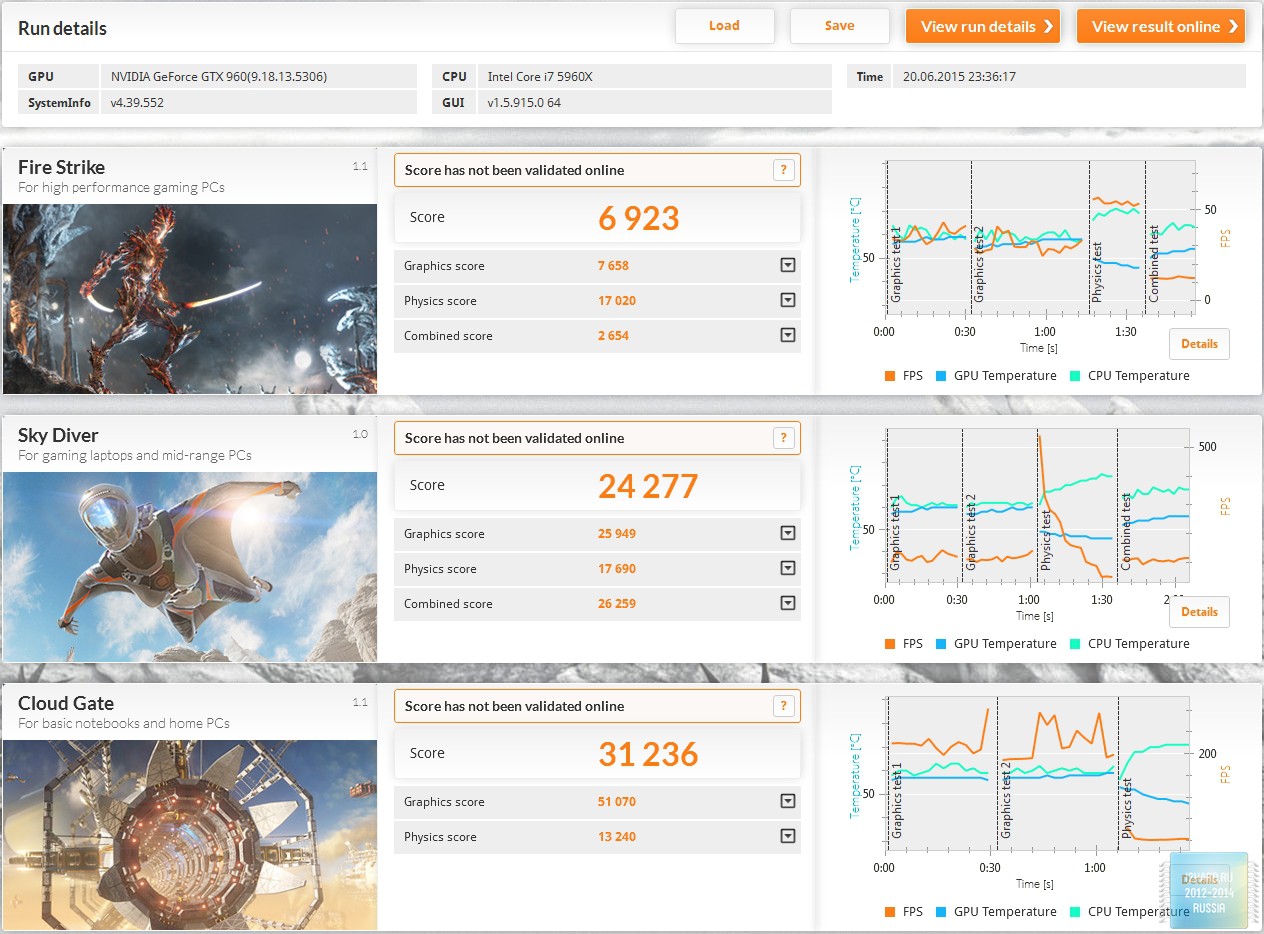
Заключение
Материнская плата ASUS X99-A, как и платформа Intel LGA 2011-v3, решение совсем не для бедных. Но при ограниченном бюджете даже в рамках такой недешевой платформы материнская плата ASUS X99-A может стать оптимальной основой для настольного производительного компьютера. Набор функций и возможностей, которыми располагает плата ASUS X99-A, будет более чем достаточно для сборки мощного игрового ПК даже на базе двух, а то и трех топовых видеокарт. Основной плюс материнской платы ASUS X99-A среди других моделей - относительно невысокая цена. Ее стоимость на момент написания обзора составляет 14990 рублей (по данным Яндекс Маркет). И пока на сегодняшний день это одно из лучших от компании ASUS предложений на рынке для платформы Intel LGA 2011-v3.
Технические характеристики
Таковы реалии российского рынка комплектующих, а также идеология позиционирования самой платформы, что материнская плата начального уровня на базе чипсета X99 Express стоит порядка 15 000 рублей. Это ASUS X99-A. Модели X99-PRO и X99-S имеют приблизительно одинаковую цену. И во всех случаях рассматриваемые сегодня устройства стоят заметно дешевле ASUS X99-DELUXE — безоговорочного лидера линейки.
Блок-схема набора логики X99 Express
Все три материнские платы в продаже можно найти вот в таких однотипных картонных коробках. Тайванцы из ASUS уже давно экономят на упаковке. По-настоящему красочную и привлекательную «обертку» имеют только устройства серии ROG. Но самое главное — это то, что лежит внутри, ведь правда?
Упаковки ASUS X99-A, ASUS X99-PRO и ASUS X99-S
У всех трех материнских плат достаточно однотипный комплект поставки. На этом фоне разве что выделяется модель с приставкой PRO. У нее, помимо стандартного набора из всякой макулатуры, диска с драйверами и утилитами, SATA-кабелей, SLI-мостиков и заглушки на I/O-панель, присутствует внешняя антенна для беспроводного модуля Wi-Fi/Bluetooth и дискретная PCI Express x4 карта Hyper M.2 X4, в которую можно установить M.2-накопитель любого форм-фактора. Странно, почему такого набора нет у X99-S, ведь эта плата оснащена именно разъемом PCI Express x4.
ASUS X99-A
Перейдем непосредственно к знакомству с материнскими платами. Будем действовать по алфавиту. X99-A — это начальная модель ASUS в линейке X99-устройств. Однако даже такая плата способна полностью «прокачать» процессор Haswell-E и реализовать все набортные возможности системной логики Intel. Собственно говоря, ниже представлено изображение с описанием всех функциональных, технологических и маркетинговых возможностей обозреваемого устройства.
Основные элементы ASUS X99-A
Плата выполнена согласно форм-фактору ATX. Как всегда, в случае с X99 Express и процессорами Haswell-E приходится мириться с тем, что половину площади текстолита занимают слоты DIMM для оперативной памяти DDR4 и сам сокет LGA2011-v3. Во всех материнских платах ASUS используется усиленное процессорное гнездо — так называемые OC Socket. От обычного разъема он отличается увеличенным числом контактов. Впрочем, более подробно я расскажу об этом, когда буду описывать результаты разгона материнских плат ASUS.
Форм-фактор ATX позволил развести сразу шесть слотов расширения: четыре PCI Express x16 и два PCI Express x1. Схема работы PEG-портов (в зависимости от используемого центрального процессора) описана в таблице ниже.
| Схема работы PCI Express x16 у ASUS X99-A | |
| Вместе с Core i7-5820K (28 линий) | С одной видеокартой — x16; С двумя видеокартами — x16+x8; С тремя видеокартами — x16+x8+x4; С четырьмя видеокартами — не поддерживается. |
| Вместе с Core i7-5930K/5960X (40 линий) | С одной видеокартой — x16; С двумя видеокартами — x16+x16; С тремя видеокартами — x16+x16+x8; С четырьмя видеокартами — не поддерживается. |
В принципе, разводка выполнена достаточно грамотно. Расположение PEG «заточено» под установку массивов видеокарт. В итоге можно интегрировать даже три трехслотовых графических ускорителя.
Компоновка элементов на плате настолько плотная (все-таки, на мой взгляд, идеальный типоразмер для X99 Express — это E-ATX), что часть элементов пришлось распаять на оборотной стороне печатной платы. Это относится, например, к чипу TPU. Часть элементов питания центрального процессора дополнительно охлаждается металлической пластиной. К тому же она увеличивает жесткость конструкции.
ASUS X99-A, оборотная сторона
Основная подсистема питания состоит из восьми фаз. Тут надо отметить, что все решения ASUS X99 имеют схожую схемотехнику. На самом деле, такого числа элементов питания вполне достаточно как для оверклока CPU в домашних условиях для системы, работающей в режиме 24/7/365, так и для кратковременного экстремального разгона.
Подсистема питания охлаждается при помощи небольшого радиатора. Есть второй радиатор, расположенный ближе к I/O-панели. Сам чипсет охлаждается достаточно габаритной металлоконструкцией. И это с учетом того, что современная логика выделяет очень мало тепла.
ASUS X99-A, подсистема питания
ASUS X99-A, I/O-панель
Модель X99-A оснащена восемью портами SATA 3.0. Одна колодка с двумя разъемами распаяна очень далеко, в районе разъемов DIMM. Есть и SATA Express. Отмечу, что чипсетный RAID поддерживают только шесть портов. Они сделаны из черного пластика.
ASUS X99-A, SATA-коннекторы
Разъем M.2 реализован на базе шины PCI Express x4. Следовательно, его максимальная пропускная способность составляет ни много ни мало 32 Гбит/с. Поддерживается установка твердотельных накопителей форм-факторов 2242, 2260, 2280 и 22110.
ASUS X99-A, слот M.2
В X99-A используется звуковая подсистема Crystal Sound 2, основанная на кодеке Realtek ALC1150.
ASUS X99-A, звуковая подсистема Crystal Sound 2
Есть и внешние органы управления. В наличии как тривиальные клавиши включения/перезагрузки системы и MemOK!, а также тумблеры TPU, EPU и EZ _ XMP. Первый переключатель имеет три положения: «выкл», «I» (авторазгон за счет увеличения множителя) и «II» (авторазгон за счет увеличения частоты тактового генератора). Тумблер EPU активирует энергосберегающие функции материнской платы. А EZ _ XMP включает/отключает одноименный профиль оперативной памяти, если таковой имеется.
Нашлось местечко и для индикатора POST-сигналов.
ASUS X99-A, дополнительные органы управления
ASUS X99-A, дополнительные органы управления
ASUS X99-PRO
Модель X99-PRO имеет схожую с X99-A разводку компонентов — точнее, идентичную. Однако платы достаточно заметно различаются визуально, ибо «прошка» имеет декоративный пластиковый кожух, накрывающий I/O-панель и звуковую подсистему Crystal Sound 2.
Основные элементы ASUS X99-PRO
Декоративный пластиковый кожух ASUS X99-PRO
Еще одно отличие — присутствие дополнительного радиатора, который соединяется с чипсетным за счет медной теплотрубки. Можно было бы предположить, что в X99-PRO интегрирован дополнительный мост PLX. Однако это не так, ибо PEG-порты, а также другие завязанные на шине PCI Express интерфейсы работают в тех же режимах. Данное охлаждение носит, на мой взгляд, эстетический характер, так как чипсету для стабильной работы не требуется подобный контур. Хотя, будучи прикрытым несколькими далеко не холодными видеокартами, он может и будет сильно греться.
| Схема работы PCI Express x16 у ASUS X99-PRO | |
| Вместе с Core i7-5820K (28 линий) | С одной видеокартой — x16; С двумя видеокартами — x16+x8; С тремя видеокартами — x16+x8+x4; С четырьмя видеокартами — не поддерживается. |
| Вместе с Core i7-5930K/5960X (40 линий) | С одной видеокартой — x16; С двумя видеокартами — x16+x16; С тремя видеокартами — x16+x16+x8; С четырьмя видеокартами — не поддерживается. |
Оборотная сторона как две капли воды схожа с бекплейтом X99-A.
ASUS X99-PRO, оборотная сторона
Подсистема питания состоит из привычного набора элементов. Управляет ими контроллер Digi+ VRM ASP1257.
ASUS X99-PRO, подсистема питания
А вот и еще одно изменение. X99-PRO оснащена модулем беспроводной связи. В итоге на I/O-панели разведены разъемы для подключения внешних антенн. Внимательный читатель наверняка обратил внимание на тот момент, что у X99-A это пространство пустует, однако видно посадочное место для пайки.
ASUS X99-PRO, I/O-панель
Есть два пути. Первый — самый простой, но и более дорогой. Это использование дополнительного моста PLX. Как правило, данное решение используется в сверхдорогих устройствах. Второй способ более замороченный, но бесплатный — использовать технологию Flexible IO, которая позволяет включать одни порты и отключать другие.
ASUS X99-PRO, SATA-коннекторы
Так, если слот PCI Express x4 будет работать в полноценном режиме, то на плате не будут доступны порты USB 3.0, реализованные за счет контроллера ASMedia ASM1042, а также один из портов PCI Express x1. Есть и другой вариант. Когда слот PCI Express x4 будет работать в режиме х1, то и USB 3.0, и PCI Express x1 будут доступны.
ASUS X99-PRO, слот M.2
ASUS X99-PRO, дополнительные органы управления
ASUS X99-PRO, дополнительные органы управления
ASUS X99-S
А вот X99-S заметно отличается от рассмотренных ранее материнских плат. Например, сразу же бросается в глаза наличие пяти разъемов PCI Express x16. К тому же плата может похвастать двумя портами M.2.
Основные элементы ASUS X99-S
У X99-S реализована несколько иная система PEG-портов. При использовании центрального процессора Haswell-E с 40 линиями PCI Express четыре из пяти могут работать по схеме x16+x8+x8+x8, чего, в принципе, вполне достаточно для сборки системы на базе массивов видеокарт Quad SLI и Quad CrossFire. Однако, если в системе будет использоваться 32-гигабитный порт M.2, то PEG-разъемы будут работать только в режиме х8+х8+х8. Данная функция настраивается в BIOS материнской платы.
| Схема работы PCI Express x16 у ASUS X99-S | |
| Вместе с Core i7-5820K (28 линий) | С одной видеокартой — x16; С двумя видеокартами — x16+x8; С тремя видеокартами — x8+x8+x8; С четырьмя видеокартами — не поддерживается. |
| Вместе с Core i7-5930K/5960X (40 линий) | С одной видеокартой — x16; С двумя видеокартами — x16+x16; С тремя видеокартами — x16+x16+x8; С четырьмя видеокартами — x16+x8+x8+x8. |
Оборотная сторона материнской платы конструктивно схожа с рассмотренными ранее устройствами. Разве что чип TPU распаян в ином месте.
ASUS X99-S, оборотная сторона
ASUS X99-S, подсистема питания
У X99-S больше USB 3.0 портов — целых восемь штук. Вместо блока с Wi-Fi-антеннами распаян еще один слот M.2. Правда, пластиковый кожух не позволит установить устройства слишком большого размера.
ASUS X99-S, I/O-панель
X99-S оснащена сразу двумя портами SATA Express. Как обычно, черным выкрашены те разъемы, которые могут быть использованы при создании массивов RAID. Здесь же распаян еще один порт M.2. Накопитель устанавливается вертикально. Для этого в комплекте поставки идет специальная рамка. За счет этого поддерживаются SSD любого форм-фактора.
Отмечу, что слоты PCI Express x4, USB 3.0 (порты 1 и 2) и SATA Express (1 порт) «завязаны» на одной шине. Следовательно, использование одних разъемов отключает другие коннекторы. И наоборот.
ASUS X99-S, SATA-коннекторы
К внешним органам управления добавился тумблер SLI/CFX, который имеет два положения: 2x и 3x.
ASUS X99-S, дополнительные органы управления
Программное обеспечение и BIOS
Итак, в сравнении с X99-DELUXE новых программ, а также функций BIOS для трио материнских плат представлено не было. Поэтому не буду повторяться.
Для управления системным блоком прямо из-под операционной системы предназначена комплексная утилита 5-Way Optimization. Она позволяет разгонять такие компоненты, как центральный процессор и оперативную память. Причем для каждого отдельного приложения может быть настроен свой параметр частоты центрального процессора. В этой программе доступны режимы мониторинга температур, скоростей вращения подключаемых к плате вентиляторов и напряжений.
UEFI BIOS Utility, как всегда, изобилует всевозможными настройками по разгону. Все они расположены во вкладке Ai Tweaker. Система работает быстро и стабильно. Нареканий к BIOS у меня нет. Наоборот, прошивки от ASUS можно в какой-то степени считать эталонными.
Главное меню UEFI BIOS Utility
BIOS материнских плат ASUS (галерея)
BIOS материнских плат ASUS (галерея)
Тестирование
Уровень производительности платформы вы можете узнать, прочитав мой обзор Core i7-5960X.
Измерения температуры материнской платы производилось при помощи профессионального тепловизора Fluke Ti400. Выражаем благодарность компании Fluke за предоставленное устройство, а также за содействие в совершенствовании тестовой лаборатории.
Основные элементы ASUS X99-A
Тестовый стенд
- Процессор: Intel Core i7-5960X, 3 ГГц
- Процессорный кулер: ENERMAX LIQTECH 240, Noctua NH-D15
- Видеокарта: NVIDIA GeForce GTX 750 Ti, GAINWARD GeForce GTX 780 PHANTOM GLH
- Оперативная память: Corsair VENGEANCE LPX CMK16GX4M4A2666C15R PK1
- Накопитель: OCZ Vertex 3, 360 Гбайт
- Блок питания: LEPA G1600, 1600 Вт
- Периферия: Samsung U28D590D, ROCCAT ARVO, ROCCAT SAVU
- Операционная система: Windows 8.1 х64
Все три материнские платы оснащены звуковой подсистемой Crystal Sound 2. В ее основе лежит достаточно популярный кодек Realtek ALC1150, возможности которого уже давно известны. Улучшить акустические характеристики призваны специальные японские конденсаторы, экранирование чипа, а также использование операционного усилителя TI R4580I. В принципе, в этом плане материнские платы ASUS X99 ни в чем не уступают своим конкурентам, которые точно также используют Realtek ALC1150. У X99-S и X99-PRO звуковая схема дополнительно прикрыта декоративным пластиковым кожухом, а ее границы очерчены LED-дорожкой, которая светится желтым во время работы материнской платы.
ASUS X99-A, звуковая подсистема Crystal Sound 2
Классическое тестирование RightMark Audio Analyzer запротоколировало, что подсистема Crystal Sound 2 работает очень хорошо. В системе координат бенчмарка, конечно же.
| Realtek ALC1150 (Crystal Sound 2) | ||
| Неравномерность АЧХ (в диапазоне 40 Гц — 15 кГц), дБ | +0.01, -0.05 | Отлично |
| Уровень шума, дБ (А) | -84 | Хорошо |
| Динамический диапазон, дБ (А) | 85 | Хорошо |
| Гармонические искажения, % | 0.0024 | Отлично |
| Гармонические искажения + шум, дБ (A) | -74.4 | Средне |
| Интермодуляционные искажения + шум, % | 0,017 | Очень хорошо |
| Взаимопроникновение каналов, дБ | -89,3 | Отлично |
| Интермодуляции на 10 кГц, % | 0,0012 | Очень хорошо |
| Общая оценка | Очень хорошо |
Разгон и проверка на стабильность
Как мы уже успели выяснить, материнские платы оснащены большим количеством функций, позволяющим беспрепятственно разгонять железо. В наличии опция автоматического оверклока центрального процессора и памяти. Она получила название EZ Tuning Wizard. Пользователь может самостоятельно выбрать, какой тип системы охлаждения установлен в его компьютере, а BIOS подберет необходимые частоты, множители и напряжения. Например, для необслуживаемой СВО было принято разогнать центральный процессор на 32% и оперативную память на 14%.
Читайте также:



